Module de chat
Organisez des chats avec vos employés, l'équipe d'un projet ou un département entier.
Table des matières
Introduction
Notre module de chat n'aide pas seulement les membres d'une équipe à communiquer avec d'autres membres de l'équipe pour des projets à venir, des messages généraux ou des messages destinés à tout un département, ceci avec une limite de 300 participants. Il permet également des chats individuels entre un manager et un employé. Le module de chat est disponible dans les plans Classic et Pro.
Activer le chat
Pour activer le module de chat, accédez à votre page de configuration et sélectionnez OUI.
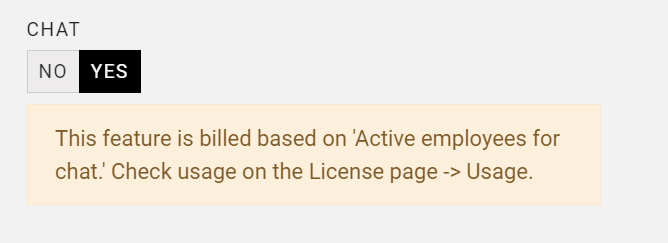
Comme l'indique le message ci-dessus, la facturation de la fonction de chat sera basée sur les utilisateurs actifs, c'est-à-dire les utilisateurs qui ont utilisé activement le chat. Vous pourrez consulter votre utilisation à tout moment dans l'onglet CONSOMMATION de la page LICENCE.
La facturation sera abordée plus en détail dans la suite de cet article.
Dès que le chat est activé, les employés pourront chatter dans l'appli. Les managers doivent recevoir la permission d'accéder au chat via les permissions de leur profil. Consultez la section suivante pour plus d'informations.
Une fois que le chat a été activé et qu'un manager a les bonnes permissions, cette icône sera visible en haut à gauche de la photo de profil, aussi bien dans l'appli que pour un manager :

Lorsque de nouvelles réponses ont été ajoutées à un chat, cela sera indiqué par un point rouge contenant le nombre de chats qui contiennent de nouvelles réponses.
En sélectionnant l'icône, vous ouvrez la page du chat.
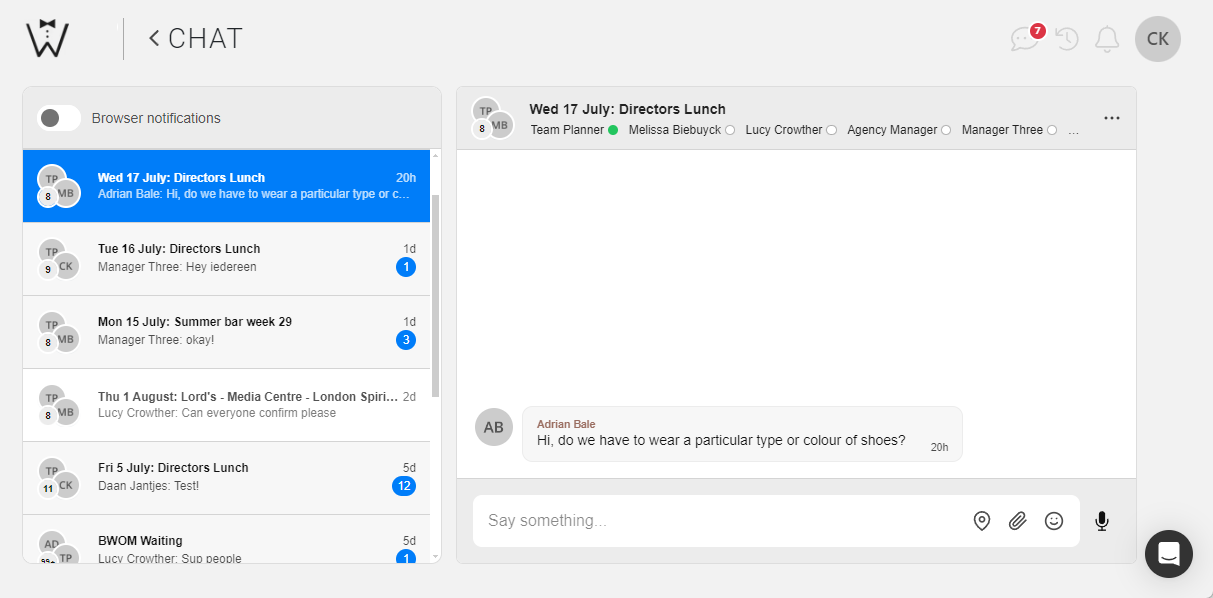
Permissions des managers
Les managers peuvent bénéficier des deux permissions suivantes :

-
Chat : avec cette permission, vous permettez au manager d'utiliser la fonctionnalité de chat en fonction de ses permissions. Les managers doivent avoir la permission de voir les employés, de gérer des projets ou des départements afin d'avoir accès à la fonctionnalité de chat.
-
Contactable via chat: lorsque vous activez cette permission, les employés peuvent également entamer une conversation individuelle avec ce manager.
Types de chat
Notre nouvelle fonctionnalité de chat donnera aux managers de nos licences Classic et Pro la possibilité de démarrer un chat à 3 niveaux :
-
Chats individuels
-
Chat de projet
-
Chats de département (limite de 300)
La fonction de chat prend en charge l'utilisation d'emojis, vous pouvez partager des images et des liens multimédias et même laisser des notes vocales. Les participants à un chat peuvent également aimer les messages et y répondre.
Chats individuels
Les chats individuels peuvent être lancés par le manager ou par l'employé. Un manager disposant des permissions requises peut lancer un chat en sélectionnant ENVOYER UN CHAT dans la fenêtre contextuelle de l'employé.
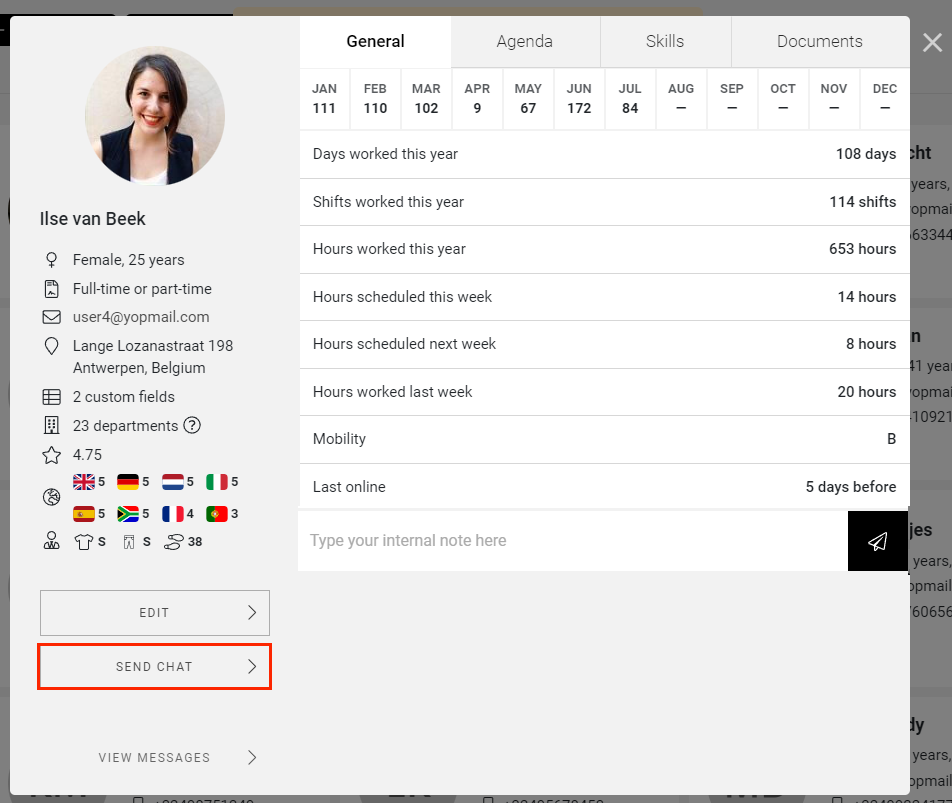
Les employés ne pourront initier un chat individuel qu'avec les managers qui ont la permission de recevoir des chats individuels.
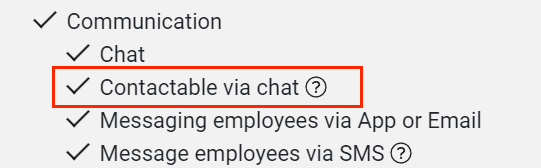
Remarque : les employés de payroll ne peuvent chatter qu'avec les responsables du fournisseur de payroll, et non avec un manager de payroll.
Chats de projet
Vous pouvez également lancer un chat dans un projet. En sélectionnant l'icône de chat dans le projet, vous activerez un chat avec tous les employés planifiés sur le projet et les autres managers ayant la permission de recevoir des chats.
Remarque : les chats de projet ne sont pas possibles sur les projets des entreprises de payroll.
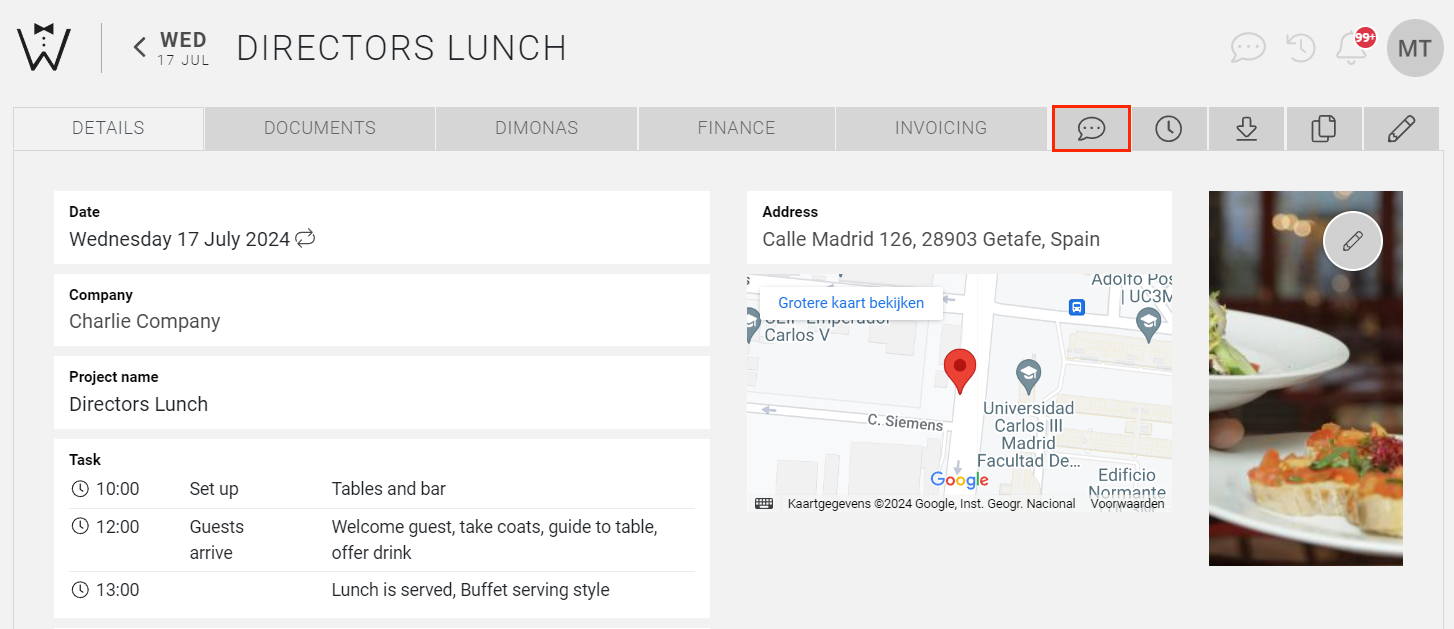
CrewTip! seul un manager peut démarrer un chat de projet auquel les employés peuvent répondre. Cela n'est possible que jusqu'à ce qu'un projet soit finalisé, après quoi les employés n'ont plus la possibilité d'y répondre.
Chats de département
Les chats de département ne peuvent être initiés que par les managers et peuvent être lancés à partir de la page DEPARTMENTS. En sélectionnant l'icône de chat à droite d'un département, vous démarrez un chat avec TOUS les employés du département si le nombre total de participants au chat n'est pas supérieur à 300. Par conséquent, si le département compte plus de 300 employés, vous ne pourrez pas démarrer un chat avec ce département.
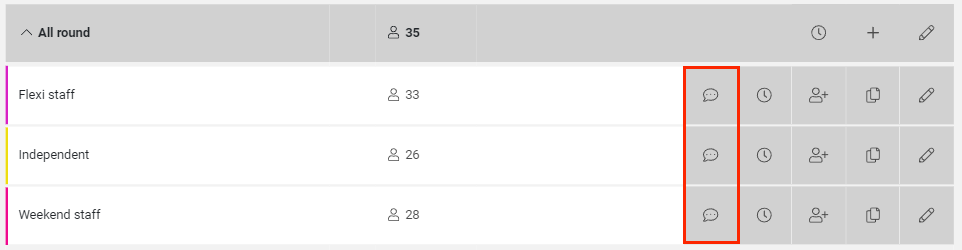
CrewTip! Le nombre de managers faisant partie d'un groupe de chat doit être pris en compte et ajouté au nombre total d'employés d'un département lors du calcul du nombre total de participants, afin de s'assurer que ce total ne dépasse pas la limite de 300 participants.
Page de chat
Dès que vous sélectionnez l'icône de chat dans CrewPlanner, la page de chat s'ouvre où vous trouverez tous les chats et où vous pouvez consulter vos messages ou saisir de nouvelles réponses :
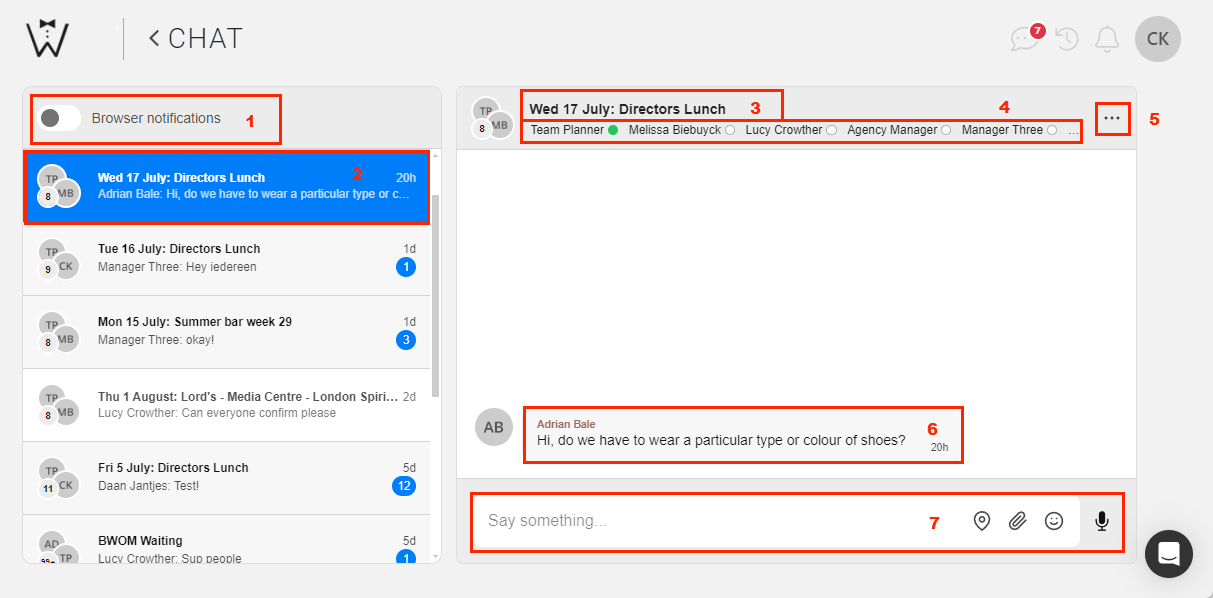
Que trouvez-vous sur cette page ?
-
Cette option vous permet de désactiver les notifications de chat dans votre navigateur
-
Ici, vous trouvez et pouvez sélectionner les chats auxquels vous participez. Un point bleu contenant un chiffre indique le nombre de nouvelles réponses
-
La ligne d'objet indique le sujet du chat, par exemple la date et le nom du projet ou le nom du département
-
Vous trouverez ici tous les membres du chat
-
Sélectionnez les 3 points et une fenêtre contextuelle s'ouvre pour vous permettre de marquer la réponse comme non lue
-
Vous trouverez ici les réponses du chat, la dernière réponse se trouvant en bas de page
-
C'est ici que vous pouvez saisir une réponse
Options de réponse
Quelles sont les options de réponse dont vous disposez dans un chat :

-
Saisissez du texte dans l'espace prévu à cet effet
-
Sélectionnez cette icône pour partager votre position
-
Sélectionnez le presse-papier pour ajouter une pièce jointe
-
Sélectionnez l'emoji pour ouvrir le menu emoji
-
Le microphone vous permet de laisser une note vocale
Une fois que vous avez ajouté une réponse, sélectionnez l'avion en papier pour l'envoyer :

Expérience des employés
Une fois le chat activé dans CONFIGURATIONS, TOUS les employés auront accès à l'icône du chat dans l'appli des employés.
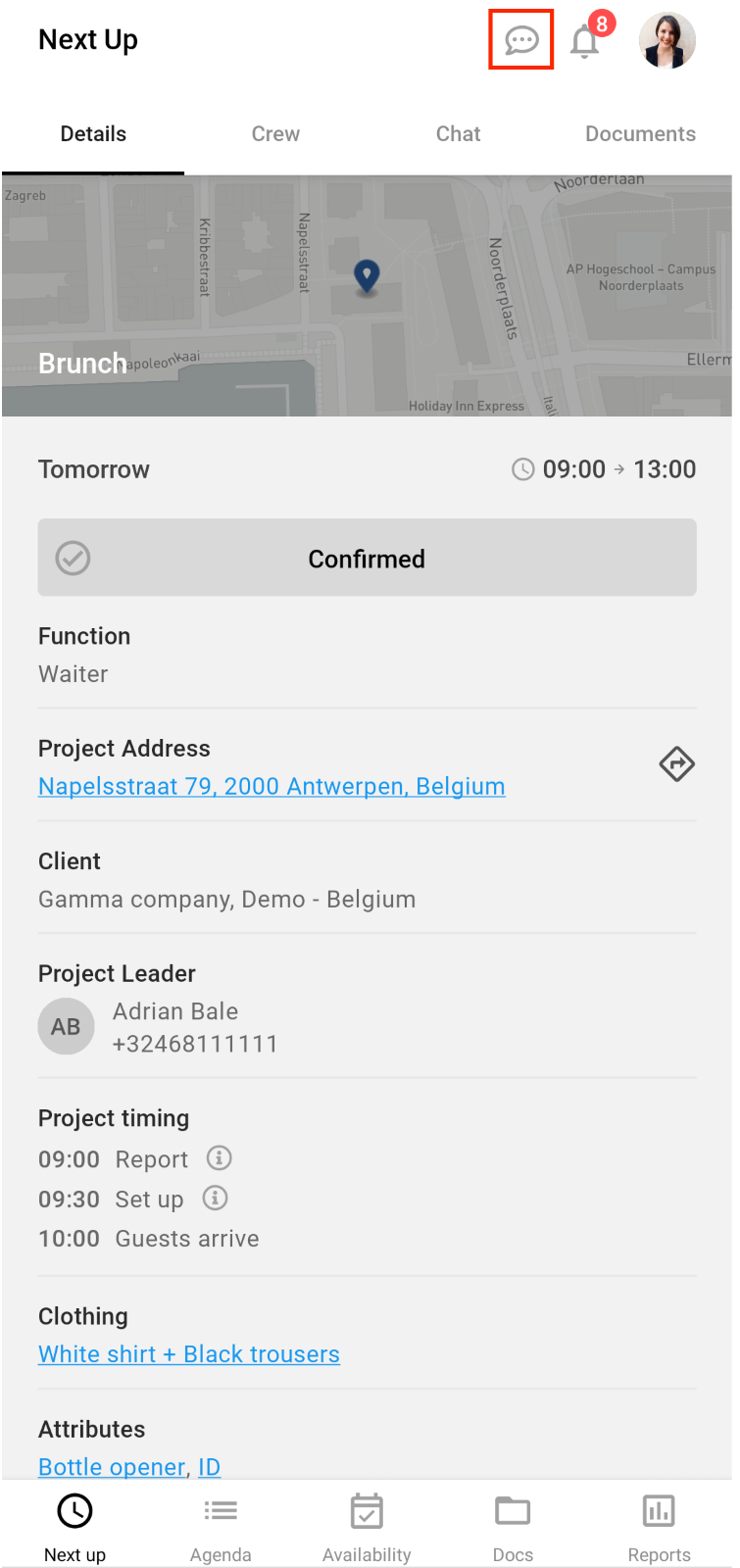
La sélection de cette icône ouvre cette page :
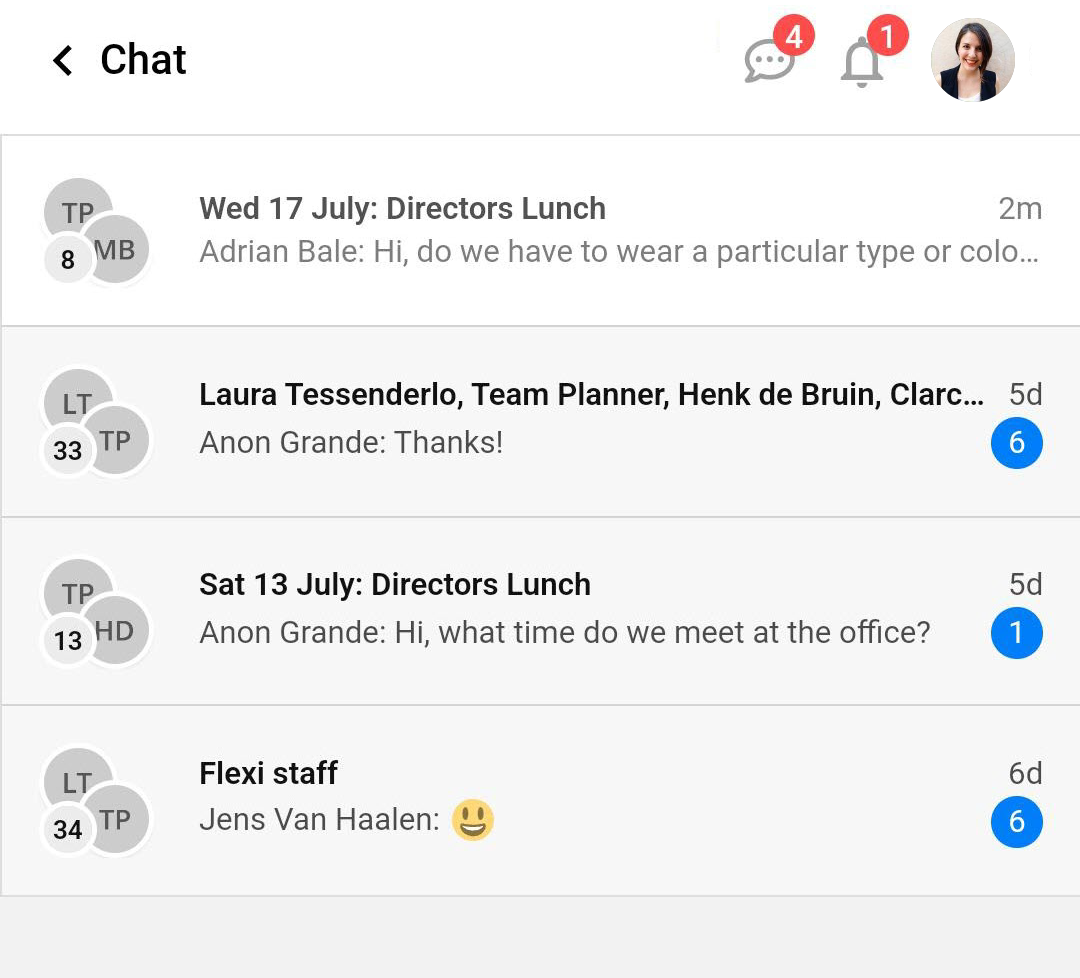
Les employés ont les options suivantes :
-
Chat individuel : ils peuvent démarrer un chat avec un manager pour lequel la permission Contactable via chat a été activée.
-
Chat de projet : une fois qu'un manager a lancé une session de chat sur un projet, les employés peuvent répondre s'ils sont programmés sur un quart de travail et discuter avec les autres membres de l'équipe et vos managers avec la permission Chat.
-
Chat de département : un employé ne peut pas démarrer un chat de département car il n'a pas accès aux départements. Cependant, il peut répondre lorsqu'une session de chat a été lancée par un manager.
Prix du chat
Le module de chat n'est disponible que dans nos plans Classic et Pro, mais les clients ayant un plan Essential peuvent mettre à niveau à tout moment pour pouvoir commencer à utiliser cette fonctionnalité. Cet article explique comment mettre à niveau votre plan.
Comme pour notre structure de tarification horaire, le module de chat sera facturé mensuellement sur la base d'un paiement à l'utilisation avec la tarification suivante par utilisateurs actifs par mois, c'est-à-dire par profil ayant utilisé le chat :
Utilisateurs actifs
Prix par utilisateur actif
| 0 – 250 | Gratuit |
| 251 – 1000 | £0,07 |
| 1001 – 2500 | £0,06 |
| 2501 - ... | £0,05 |
Vous pouvez consulter votre consommation à tout moment sur la page LICENCE dans l'onglet CONSOMMATION. Votre consommation du mois écoulé vous sera facturée sur la facture suivante.
Nous espérons vous avoir aidé avec cet article !
Si vous avez encore des questions, jetez d'abord un coup d'œil à notre Crew Academy. Vous trouverez peut-être la réponse dans l'un de nos articles.